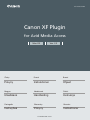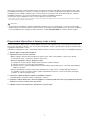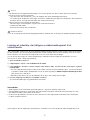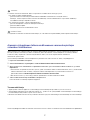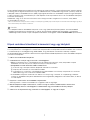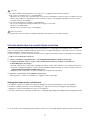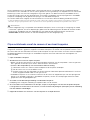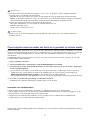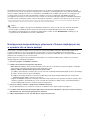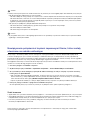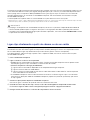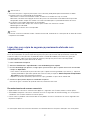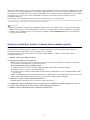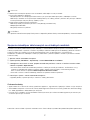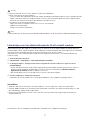Pagina wordt geladen...
Pagina wordt geladen...
Pagina wordt geladen...
Pagina wordt geladen...
Pagina wordt geladen...
Pagina wordt geladen...
Pagina wordt geladen...
Pagina wordt geladen...
Pagina wordt geladen...
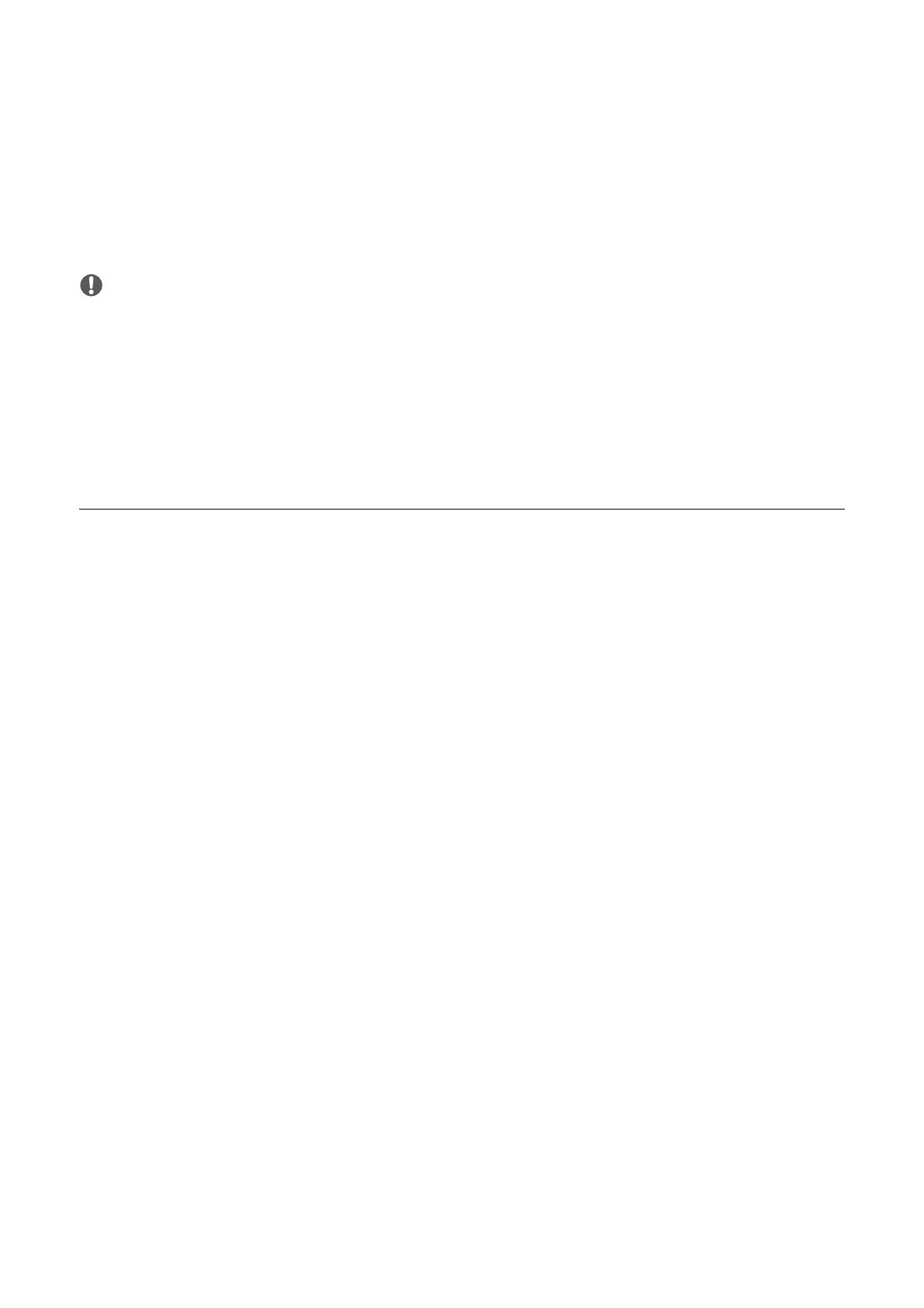
1
Deze invoegtoepassing is gecreëerd zodat u eenvoudig clips die zijn vastgelegd met een compatibele digitale
cinecamera of HD-camcorder van Canon (hierna gewoon 'camera' genoemd), kunt koppelen met uw niet-lineaire
bewerkingssysteem van Avid. De invoegtoepassing maakt gebruik van AMA-architectuur (Avid Media Access)
om de clips op de camera of een geheugenkaart* rechtstreeks te koppelen met een opslaglocatie in Avid Media
Composer. Raadpleeg ook de gebruiksaanwijzingen van Avid Media Composer.
Uw camera ondersteunt mogelijk niet alle kenmerken en functies die in deze handleiding worden beschreven.
* In deze handleiding wordt de term 'kaart' gebruikt om zonder onderscheid te verwijzen naar CF-kaarten, CFast-kaarten en diverse typen
SD-kaarten. De typen geheugenkaarten die voor opname kunnen worden gebruikt zijn afhankelijk van het gebruikte model camera.
BELANGRIJK
• Deze invoegtoepassing is compatibel met Avid Media Composer, versie 8.5 of hoger. Al naargelang het model
camera dat u gebruikt, kunnen er beperkingen gelden voor de videoconfiguraties die door de software worden
ondersteund. Raadpleeg voor een uitgebreide lijst met ondersteunde videoconfiguraties het bestand
Readme.PDF, dat deel uitmaakt van het downloadpakket van de invoegtoepassing.
Clips rechtstreeks vanaf de camera of een kaart koppelen
Met behulp van AMA-architectuur kunt u clips rechtstreeks vanaf een geheugenkaart die in een op uw computer
aangesloten kaartlezer is geplaatst, koppelen naar Media Composer. Uitsluitend met compatibele camera's kunt u
de camera ook met een USB-kabel aansluiten op de computer om clips rechtstreeks vanaf de camera te koppelen.
Raadpleeg de gebruiksaanwijzingen van Avid Media Composer voor meer informatie over het koppelen van
media met AMA.
1. Open Avid Media Composer.
2. Sluit de kaart of camera aan op de computer.
• Kaart: sluit op de computer een in de winkel verkrijgbare kaartlezer aan die compatibel is met het type kaart
dat is gebruikt om de clips op te nemen. Steek de kaart in de kaartlezer.
• Camera's die compatibel zijn met rechtstreekse USB-aansluiting:
햲 Voorzie de camera van stroom met de netadapter of de compacte netadapter.
햳 Zet de camera aan en kies de MEDIA-stand.
햴 Sluit de camera met een USB-kabel aan op de computer. Gebruik de optionele USB-kabel IFC-400PCU
of een vergelijkbare USB-kabel van het type mini-B.
• Avid Media Composer scant automatisch de kaart of de camera en koppelt de clips met een opslaglocatie
(op basis van de AMA-instellingen in Avid Media Composer). Het Bin-venster/opslaglocatievenster wordt
geopend en toont de gekoppelde clips.
3. Ga verder met de bewerkingshandeling in Avid Media Composer.
Raadpleeg waar nodig de handleiding en helpbestanden van de software.
4. Als u klaar bent met het bewerken van de clips, sleept u het pictogram van de kaart die op de computer
is aangesloten of van de kaart in de camera, naar het Prullenmand-pictogram (Uitwerpen) om de verbinding
met de hardware te beëindigen.
5. Koppel de kaartlezer of camera los van de computer en verwijder de kaart.

2
BELANGRIJK
• Neem de onderstaande voorzorgsmaatregelen in acht. U kunt uw gegevens anders voorgoed kwijtraken.
Terwijl een kaart is aangesloten op de computer:
- Verwijder de kaart of kaartlezer niet terwijl u de clips die op de kaart zijn opgeslagen, bewerkt of opent.
- Mappen en bestanden op de kaart mag u niet rechtstreeks vanaf de computer openen, wijzigen of verwijderen.
Open de bestanden op de kaart altijd alleen met de procedure die hierboven wordt beschreven.
Wanneer de camera rechtstreeks is aangesloten op de computer:
- Open geen afdekplaatjes van kaartsleuven en verwijder de kaarten niet.
-Maak de USB-kabel niet los.
- Zet de camera of computer niet uit.
OPMERKINGEN
• Wanneer u een in de winkel verkrijgbare kaartlezer gebruikt, raden we aan dat u een UDMA-compatibele
kaartlezer gebruikt.
Clips koppelen waarvan eerder een back-up is gemaakt op virtuele media
Met behulp van AMA-architectuur kunt u Canon XF Utility gebruiken om clips rechtstreeks te koppelen vanaf virtuele
media in lokale mappen op de computer waarin u eerder back-ups van clips hebt gemaakt of waarnaar u clips hebt
verplaatst. Dit komt bijvoorbeeld van pas wanneer u de kaart onmiddellijk wilt gebruiken om verder te gaan
met opnemen.
Raadpleeg de Gebruiksaanwijzing Canon XF Utility voor meer informatie over het maken van back-ups van clips
in lokale mappen op de computer.
1. Open Avid Media Composer.
2. Selecteer File/Bestand > Input/Invoer > Link to Media/Koppelen naar media.
3. In het dialoogvenster dat wordt geopend, bladert u naar de lokale map waar de virtuele media is opgeslagen
en klikt u op Open/Openen.
• Om de locatie te controleren van de lokale map waar de virtuele media is opgeslagen, houdt u Control (^)
ingedrukt en klikt u op de gewenste media in het mediapaneel van Canon XF Utility. Klik vervolgens op
Media Properties/Media-eigenschappen in het contextmenu dat wordt geopend.
• Het opslaglocatievenster wordt geopend en toont de clips die zijn opgeslagen in de geselecteerde lokale map.
4. Ga verder met de bewerkingshandeling in Avid Media Composer.
Raadpleeg waar nodig de handleiding en helpbestanden van de software.
Informatie over handelsmerken
• Apple en Mac OS zijn handelsmerken van Apple Inc., gedeponeerd in de VS en andere landen.
• Avid en Media Composer zijn handelsmerken of gedeponeerde handelsmerken van Avid Technology, Inc. of zijn
dochterbedrijven in de Verenigde Staten en/of andere landen.
• Overige namen en producten die hierboven niet zijn vermeld, kunnen handelsmerken of gedeponeerde
handelsmerken zijn van de betreffende ondernemingen.
De informatie in deze handleiding geldt vanaf november 2016. De informatie kan zonder voorafgaande kennisgeving
worden gewijzigd.
Pagina wordt geladen...
Pagina wordt geladen...
Pagina wordt geladen...
Pagina wordt geladen...
Pagina wordt geladen...
Pagina wordt geladen...
Pagina wordt geladen...
Pagina wordt geladen...
Documenttranscriptie
Deze invoegtoepassing is gecreëerd zodat u eenvoudig clips die zijn vastgelegd met een compatibele digitale cinecamera of HD-camcorder van Canon (hierna gewoon 'camera' genoemd), kunt koppelen met uw niet-lineaire bewerkingssysteem van Avid. De invoegtoepassing maakt gebruik van AMA-architectuur (Avid Media Access) om de clips op de camera of een geheugenkaart* rechtstreeks te koppelen met een opslaglocatie in Avid Media Composer. Raadpleeg ook de gebruiksaanwijzingen van Avid Media Composer. Uw camera ondersteunt mogelijk niet alle kenmerken en functies die in deze handleiding worden beschreven. * In deze handleiding wordt de term 'kaart' gebruikt om zonder onderscheid te verwijzen naar CF-kaarten, CFast-kaarten en diverse typen SD-kaarten. De typen geheugenkaarten die voor opname kunnen worden gebruikt zijn afhankelijk van het gebruikte model camera. BELANGRIJK • Deze invoegtoepassing is compatibel met Avid Media Composer, versie 8.5 of hoger. Al naargelang het model camera dat u gebruikt, kunnen er beperkingen gelden voor de videoconfiguraties die door de software worden ondersteund. Raadpleeg voor een uitgebreide lijst met ondersteunde videoconfiguraties het bestand Readme.PDF, dat deel uitmaakt van het downloadpakket van de invoegtoepassing. Clips rechtstreeks vanaf de camera of een kaart koppelen Met behulp van AMA-architectuur kunt u clips rechtstreeks vanaf een geheugenkaart die in een op uw computer aangesloten kaartlezer is geplaatst, koppelen naar Media Composer. Uitsluitend met compatibele camera's kunt u de camera ook met een USB-kabel aansluiten op de computer om clips rechtstreeks vanaf de camera te koppelen. Raadpleeg de gebruiksaanwijzingen van Avid Media Composer voor meer informatie over het koppelen van media met AMA. 1. Open Avid Media Composer. 2. Sluit de kaart of camera aan op de computer. • Kaart: sluit op de computer een in de winkel verkrijgbare kaartlezer aan die compatibel is met het type kaart dat is gebruikt om de clips op te nemen. Steek de kaart in de kaartlezer. • Camera's die compatibel zijn met rechtstreekse USB-aansluiting: 햲 Voorzie de camera van stroom met de netadapter of de compacte netadapter. 햳 Zet de camera aan en kies de MEDIA-stand. 햴 Sluit de camera met een USB-kabel aan op de computer. Gebruik de optionele USB-kabel IFC-400PCU of een vergelijkbare USB-kabel van het type mini-B. • Avid Media Composer scant automatisch de kaart of de camera en koppelt de clips met een opslaglocatie (op basis van de AMA-instellingen in Avid Media Composer). Het Bin-venster/opslaglocatievenster wordt geopend en toont de gekoppelde clips. 3. Ga verder met de bewerkingshandeling in Avid Media Composer. Raadpleeg waar nodig de handleiding en helpbestanden van de software. 4. Als u klaar bent met het bewerken van de clips, sleept u het pictogram van de kaart die op de computer is aangesloten of van de kaart in de camera, naar het Prullenmand-pictogram (Uitwerpen) om de verbinding met de hardware te beëindigen. 5. Koppel de kaartlezer of camera los van de computer en verwijder de kaart. 1 BELANGRIJK • Neem de onderstaande voorzorgsmaatregelen in acht. U kunt uw gegevens anders voorgoed kwijtraken. Terwijl een kaart is aangesloten op de computer: - Verwijder de kaart of kaartlezer niet terwijl u de clips die op de kaart zijn opgeslagen, bewerkt of opent. - Mappen en bestanden op de kaart mag u niet rechtstreeks vanaf de computer openen, wijzigen of verwijderen. Open de bestanden op de kaart altijd alleen met de procedure die hierboven wordt beschreven. Wanneer de camera rechtstreeks is aangesloten op de computer: - Open geen afdekplaatjes van kaartsleuven en verwijder de kaarten niet. - Maak de USB-kabel niet los. - Zet de camera of computer niet uit. OPMERKINGEN • Wanneer u een in de winkel verkrijgbare kaartlezer gebruikt, raden we aan dat u een UDMA-compatibele kaartlezer gebruikt. Clips koppelen waarvan eerder een back-up is gemaakt op virtuele media Met behulp van AMA-architectuur kunt u Canon XF Utility gebruiken om clips rechtstreeks te koppelen vanaf virtuele media in lokale mappen op de computer waarin u eerder back-ups van clips hebt gemaakt of waarnaar u clips hebt verplaatst. Dit komt bijvoorbeeld van pas wanneer u de kaart onmiddellijk wilt gebruiken om verder te gaan met opnemen. Raadpleeg de Gebruiksaanwijzing Canon XF Utility voor meer informatie over het maken van back-ups van clips in lokale mappen op de computer. 1. Open Avid Media Composer. 2. Selecteer File/Bestand > Input/Invoer > Link to Media/Koppelen naar media. 3. In het dialoogvenster dat wordt geopend, bladert u naar de lokale map waar de virtuele media is opgeslagen en klikt u op Open/Openen. • Om de locatie te controleren van de lokale map waar de virtuele media is opgeslagen, houdt u Control (^) ingedrukt en klikt u op de gewenste media in het mediapaneel van Canon XF Utility. Klik vervolgens op Media Properties/Media-eigenschappen in het contextmenu dat wordt geopend. • Het opslaglocatievenster wordt geopend en toont de clips die zijn opgeslagen in de geselecteerde lokale map. 4. Ga verder met de bewerkingshandeling in Avid Media Composer. Raadpleeg waar nodig de handleiding en helpbestanden van de software. Informatie over handelsmerken • Apple en Mac OS zijn handelsmerken van Apple Inc., gedeponeerd in de VS en andere landen. • Avid en Media Composer zijn handelsmerken of gedeponeerde handelsmerken van Avid Technology, Inc. of zijn dochterbedrijven in de Verenigde Staten en/of andere landen. • Overige namen en producten die hierboven niet zijn vermeld, kunnen handelsmerken of gedeponeerde handelsmerken zijn van de betreffende ondernemingen. De informatie in deze handleiding geldt vanaf november 2016. De informatie kan zonder voorafgaande kennisgeving worden gewijzigd. 2-
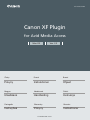 1
1
-
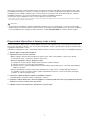 2
2
-
 3
3
-
 4
4
-
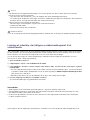 5
5
-
 6
6
-
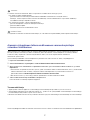 7
7
-
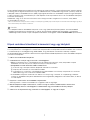 8
8
-
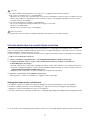 9
9
-
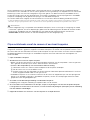 10
10
-
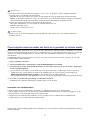 11
11
-
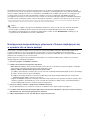 12
12
-
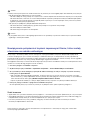 13
13
-
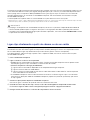 14
14
-
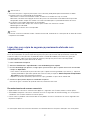 15
15
-
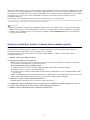 16
16
-
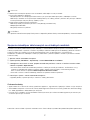 17
17
-
 18
18
-
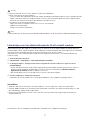 19
19
in andere talen
- português: Canon EOS C700 PL Manual do usuário
- slovenčina: Canon EOS C700 PL Používateľská príručka
- dansk: Canon EOS C700 PL Brugermanual
- suomi: Canon EOS C700 PL Ohjekirja
- čeština: Canon EOS C700 PL Uživatelský manuál
- svenska: Canon EOS C700 PL Användarmanual
- polski: Canon EOS C700 PL Instrukcja obsługi
Gerelateerde papieren
-
Canon EOS C300 Mark II PL Handleiding
-
Canon EOS C300 Mark II PL Handleiding
-
Canon EOS C300 Mark II PL Handleiding
-
Canon EOS C300 Mark II PL Handleiding
-
Canon EOS C300 Mark II PL Handleiding
-
Canon EOS C300 Mark II Handleiding
-
Canon EOS C700 GS PL Handleiding
-
Canon XC10 Snelstartgids
-
Canon XC15 Handleiding
-
Canon EOS C300 Mark II PL Handleiding